როგორ აღვადგინოთ Dell ლეპტოპის ქარხნული პარამეტრები
რა უნდა იცოდეთ
- მოძებნეთ "გადატვირთვა"-დან საწყისი მენიუდა აირჩიეთ გადააყენეთ ეს კომპიუტერი. მიჰყევით ეკრანზე მითითებებს თქვენი კომპიუტერის გადატვირთვისთვის.
- თქვენ შეგიძლიათ აირჩიოთ პირადი ფაილების შენახვა ან მათი წაშლა გადატვირთვის დროს.
- კიდევ ერთი ვარიანტია თქვენი კომპიუტერის ადრინდელ თარიღზე აღდგენა გამოყენებით Სისტემის აღდგენა.
ეს სტატია მოიცავს, თუ როგორ უნდა აღადგინოთ თქვენი Windows 10 Dell ლეპტოპი. ამ პროცესის დროს შეგიძლიათ აირჩიოთ პირადი ფაილების შენახვა ან წაშლა, ასევე გაქვთ შესაძლებლობა გადატვირთოთ და აღადგინოთ თქვენი კომპიუტერი კონკრეტულ თარიღამდე, თუ ეჭვი გეპარებათ, რომ ბოლოდროინდელი პრობლემა იწვევს თქვენ პრობლემები.
შენიშვნა
განურჩევლად იმისა, ინახავთ თუ წაშლით პერსონალურ ფაილებს, საუკეთესო პრაქტიკაა თქვენი მნიშვნელოვანი ფაილების სარეზერვო ასლის შექმნა გადატვირთვის მცდელობამდე. ამ გზით, თუ რამე არასწორედ წავა, არაფერს დაკარგავთ.
როგორ აღვადგინოთ Dell ლეპტოპი
მაიკროსოფტი შეიცავს Windows 10-ში მოსახერხებელ გადატვირთვის ხელსაწყოს, ასე რომ თქვენი ლეპტოპის გადატვირთვას მხოლოდ რამდენიმე დაწკაპუნება დასჭირდება.
Დან საწყისი მენიუ, მოძებნეთ "reset" და აირჩიეთ გადააყენეთ ეს კომპიუტერი.
-
Ქვეშ გადააყენეთ ეს კომპიუტერი ფანჯრის ზედა ნაწილში, დააწკაპუნეთ Დაიწყე.
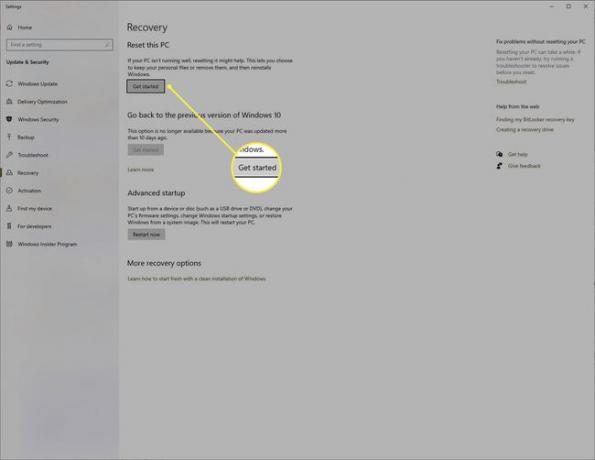
-
აირჩიე რომელიმე შეინახე ჩემი ფაილები ან ამოიღე ყველაფერიდა მიჰყევით ეკრანზე მითითებებს თქვენი Dell ლეპტოპის გადატვირთვისთვის.
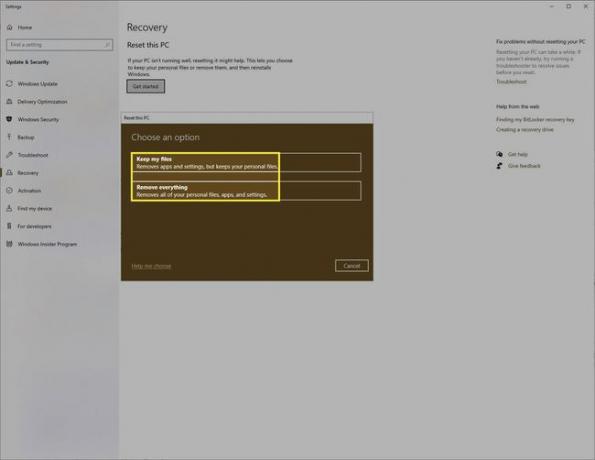
შენიშვნა
კომპიუტერის გადატვირთვა შეუძლებელია: თქვენ არ შეგიძლიათ მისი გადატვირთვა, ამიტომ ფაილების სარეზერვო ასლის გარდა, დარწმუნდით, რომ გახსოვთ ნებისმიერი თქვენ შეცვალეთ კრიტიკული პარამეტრები ან თქვენს კომპიუტერში შეტანილი შესწორებები, რომელთა ხელახლა გაკეთება შეიძლება მოგიწიოთ გადატვირთვა.
როგორ აღვადგინოთ თქვენი ლეპტოპი სისტემის აღდგენით
თუ არ გსურთ მყარი გადატვირთვა, შეგიძლიათ გააკეთოთ რბილი გადატვირთვა, როგორიცაა სისტემის აღდგენა. თუ თქვენ გაქვთ ხელმისაწვდომი აღდგენის წერტილი, შეგიძლიათ დააბრუნოთ თქვენი კომპიუტერის დრო კონკრეტულ თარიღზე, გააუქმოთ თქვენს კომპიუტერში შეტანილი ნებისმიერი ცვლილება ამ თარიღის შემდეგ.
Დან საწყისი მენიუ, მოძებნეთ "system restore" და აირჩიეთ შექმენით აღდგენის წერტილი.
-
დააწკაპუნეთ Სისტემის აღდგენა პატარა, ახლად გაღებული ფანჯრის თავზე.
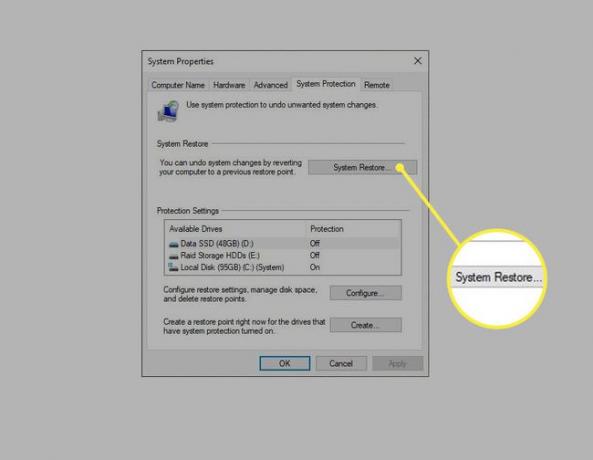
მიჰყევით ეკრანზე მითითებებს და აღადგინეთ თქვენი კომპიუტერი აღდგენის წერტილში, თუ გაქვთ რაიმე ხელმისაწვდომი. Windows ნაგულისხმევად შექმნის ავტომატურ აღდგენის წერტილებს, ასე რომ, სავარაუდოა, რომ გქონდეთ მინიმუმ ერთი.
-
აღდგენის წერტილის არჩევის შემდეგ დააწკაპუნეთ დაზარალებული პროგრამების სკანირება ფანჯრის ბოლოში, რათა გაიგოთ, რა შეიცვლება თქვენს კომპიუტერში.

შენიშვნა
სისტემის აღდგენა შეცვლის სისტემის ფაილებს, Windows განახლებებს და პროგრამებს და არა თქვენს პირად ფაილებს. ასე რომ, თუ თქვენ, მაგალითად, ატვირთეთ რამდენიმე ფოტო თქვენს კომპიუტერში აღდგენის წერტილის შემდეგ, თქვენი ფოტოები არ გაქრება.
